使用win11系统该怎么解除电脑禁止运行的脚本呢?下面小编就来给大家讲一下怎么操作!
搜索Windows PowerShell,以管理员身份运行。
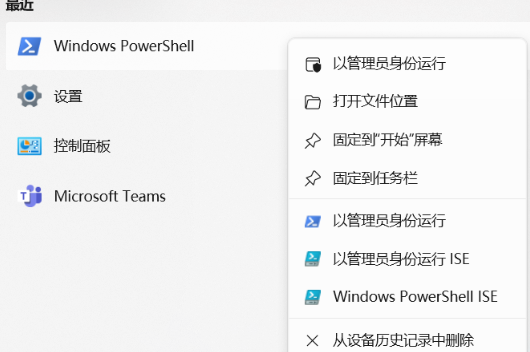
命令行输入set-ExecutionPolicy RemoteSigned回车,然后输入Y回车即可。

一般来说到这一步就可以解决了。
但是也有朋友执行命令后出现红字报错:
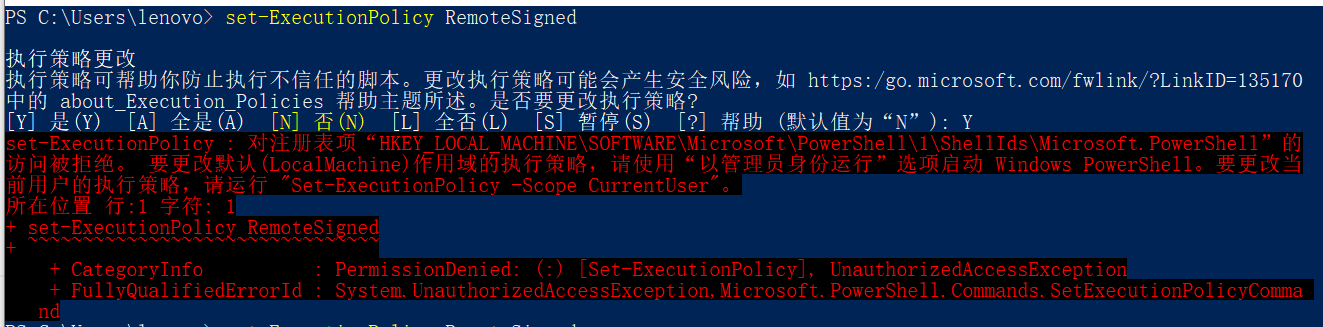
不要急,接着输入命令 Set-ExecutionPolicy -Scope CurrentUser —— RemoteSigned —— Y

这样,再去执行就可以了!!!
以上就是win11系统禁止运行脚本的解除方法讲解了,如果你有其他问题可以给我们留言,我们将尽快为你解答!更多精彩内容敬请关注UC电脑园!
uc电脑园提供的技术方案或与您产品的实际情况有所差异,您需在完整阅读方案并知晓其提示风险的情况下谨慎操作,避免造成任何损失。

浏览次数 367
浏览次数 818
浏览次数 312
浏览次数 2256
浏览次数 1189
未知的网友